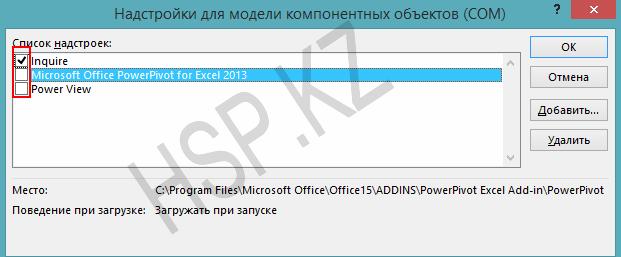Проблемы
При каждом открытии приложения Microsoft Office 2010, например Outlook 2010, вы получаете следующее сообщение:
Подождите, пока Windows настроит Microsoft Office профессиональный плюс 2010.
Решение
Чтобы устранить эту проблему, используйте один или несколько из следующих методов в том порядке, в котором они отображаются:
Способ 1.
Если у вас установлена более ранняя версия Office, например Office 2003 или Office 2007, выполните следующие действия.
Чтобы заставить нас выполнить метод 1, перейдите к разделу «Вот простое исправление». Если вы предпочитаете самостоятельно выполнить метод 1, перейдите к разделу «Позвольте мне исправить это самостоятельно».
Простое исправление
Чтобы устранить проблему автоматически, нажмите кнопку Скачать. В диалоговом окне Скачивание файла нажмите кнопку Выполнить или Открыть и следуйте инструкциям мастера простого исправления Easy Fix.
-
Возможно, мастер доступен только на английском языке. При этом автоматическое исправление подходит для любых языковых версий Windows.
-
Если вы работаете не на том компьютере, на котором возникла проблема, решение «Простое исправление» можно сохранить на устройстве флэш-памяти или компакт-диске, а затем запустить на нужном компьютере.
Самостоятельное решение проблемы
-
Если используется Windows 7 или Windows Vista, нажмите кнопку Пуск и последовательно выберите пункты Все программы, Стандартные и Выполнить.
-
Если используется Windows XP, нажмите кнопку Пуск и выберите пункт Выполнить.
-
Введите следующую команду и нажмите клавишу ВВОД:
reg add HKCU\Software\Microsoft\Office\14.0\Word\Options /v NoReReg /t REG_DWORD /d 1
-
Убедитесь в том, что проблема устранена.
Если проблема продолжает возникать, перейдите к следующему методу.
Способ 2.
Чтобы заставить нас выполнить метод 2, перейдите к разделу «Вот простое исправление». Чтобы применить способ 2 самостоятельно, перейдите к разделу Самостоятельное решение проблемы.
Простое исправление
Чтобы устранить проблему автоматически, нажмите кнопку Скачать. В диалоговом окне Скачивание файла нажмите кнопку Выполнить или Открыть и следуйте инструкциям мастера простого исправления Easy Fix.
-
Возможно, мастер доступен только на английском языке. При этом автоматическое исправление подходит для любых языковых версий Windows.
-
Если вы работаете не на том компьютере, на котором возникла проблема, решение «Простое исправление» можно сохранить на устройстве флэш-памяти или компакт-диске, а затем запустить на нужном компьютере.
Самостоятельное решение проблемы
-
Нажмите кнопку Пуск, нажмите кнопку Выполнить, введите cmd и нажмите клавишу ВВОД.
-
В Windows XP введите следующую команду и нажмите клавишу ВВОД:
secedit /configure /cfg %windir%\repair\secsetup.inf /db secsetup.sdb /verboseВ Windows Vista введите следующую команду и нажмите клавишу ВВОД:
secedit /configure /cfg %windir%\inf\defltbase.inf /db defltbase.sdb /verboseВы получите сообщение «Задача завершена» и предупреждение о том, что не удалось выполнить что-то. Данное сообщение можно не принимать во внимание. Дополнительные сведения об этом сообщении см. в файле журнала %windir%\Security\Logs\Scesrv.log.
Примечание. В Windows Vista файл Defltbase.inf является шаблоном конфигурации безопасности по умолчанию. Параметры этого файла можно просмотреть по следующему пути: %windir%\inf\defltbase.inf
-
Убедитесь в том, что проблема устранена.
Примечание. После выполнения этих действий вручную учетные записи обычных пользователей могут больше не отображаться на экране входа при запуске компьютера или попытке переключить пользователей. Это вызвано тем, что при сбросе параметров безопасности Windows стандартные учетные записи удаляются из группы «Пользователи». Чтобы добавить удаленные учетные записи в группу «Пользователи», выполните указанные ниже действия.
-
Нажмите кнопку Пуск, а затем — Все программы. Или щелкните Программы.
-
Затем в системе Windows XP последовательно выберите пункты Стандартные и Командная строка. В системе Windows Vista щелкните правой кнопкой мыши элемент Командная строка и выберите команду Запуск от имени администратора.
-
В окне командной строки введите net users и нажмите клавишу ВВОД. Появится список учетных записей пользователей.
-
Для каждой учетной записи, указанной в командной строке, которая отсутствует на экране входа или переключения пользователя, введите следующую команду и нажмите клавишу ВВОД:
net localgroup users accountname /add
-
Проверьте, устранена ли проблема.
Если проблема продолжает возникать, воспользуйтесь следующим способом.
Способ 3.
Запустите Office 2010 в безопасном режиме. Для этого выполните следующие действия:
-
Нажмите кнопку Пуск и выберите пункт Все программы, а затем — Microsoft Office.
-
Нажмите и удерживайте клавишу CTRL, а затем щелкните программу Office, которую необходимо запустить.
Если в безопасном режиме проблема не возникает, она может быть связана с надстройками сторонних производителей. Отключите надстройки и запустите Office 2010, чтобы проверить, возникает ли проблема по-прежнему. Чтобы отключить надстройки, выполните следующие действия.
-
Откройте приложение Office 2010, например Word 2010.
-
В меню Файл выберите пункт Параметры, а затем Надстройки.
-
Нажмите кнопку Перейти рядом с полем Управление, в котором отображается текст «Надстройка COM».
-
Проверьте, имеются ли надстройки, и снимите флажки, чтобы отключить их.
-
Закройте программу Office, а затем запустите ее повторно.
-
Если после отключения надстроек проблема не возникает, повторите процедуру, включая по одной надстройке. Перезапустите Office и продолжайте включать надстройки, пока проблема не возникнет снова. Последнюю включенную надстройку следует отключить.
Если проблема продолжает возникать в безопасном режиме, рекомендуется удалить Office 2010, а затем установить его.
Проблема устранена?
Проверьте, устранена ли проблема. Если устранена, пропустите дальнейшие инструкции, приведенные в этом разделе. Если нет, обратитесь в службу технической поддержки.
Нужна дополнительная помощь?
Нужны дополнительные параметры?
Изучите преимущества подписки, просмотрите учебные курсы, узнайте, как защитить свое устройство и т. д.
В сообществах можно задавать вопросы и отвечать на них, отправлять отзывы и консультироваться с экспертами разных профилей.
В данной статье опишутся способы решения проблемы с Microsoft Office. Которая заключается в следующем: при каждом запуске любого из компонентов будь то Word или Excel, запускается настройка офиса, что может занять довольно много времени.
Кому захочется ждать 5-10 минут пока настроится офис только для того чтобы открыть к примеру документ Word`a? Никому разумеется.
Возникает данная проблема чаще всего на Windows 7 с установленным Microsoft Office 2010.
И при абсолютно каждом запуске видно сообщение:
Подождите, пока Windows настроит Microsoft Office профессиональный плюс 2010.
Вот как это выглядит:

Кстати такая же проблема встречается и на Windows XP с офисами 2003/2007/2010 версий. На счет Windows 8/8.1 с Microsoft Office 2013 года пока проблем не встречал. Но возможно решения описанные ниже помогут и с Windows 8 с офисом 2013.
В чем именно заключается данная проблема сказать сложно, так как причин может быть несколько, например у пользователя не достаточно прав для установки программ, «кривая» сборка офиса или причиной могут быть файл которые остались от предыдущей версии и мешают корректной работе той что была установлена.
Способ 1
Столкнулся я с данной проблемой когда установил Windows 7 и Microsoft Office 2010 на свой компьютер. Первое что я заметил так это то что в Пуске у всех ярлыков от офиса путь указан неверно и изменить его было нельзя. Поэтому я попробовал запустить Word напрямую не через ярлык, а от исполнительного файла WINWORD.exe. Ворд запустился без настройки. И тогда все что нужно было сделать так это заменить ярлыки в Пуске на ярлыки которые необходимо было создать от исполнительных файлов.
Для этого переходите в папку с установленным офисом и находите исполнительные файлы приложений. По умолчанию путь к файлам офиса выглядит так: C:\Program Files\Microsoft Office\Office15. Находите файл к примеру WINWORD.exe или EXCEL.EXE и создаете ярлык.
После чего можно поместить его в удобное для Вас место и в случае надобности просто запускать офис через ярлык. Или можно заменить ярлыки которые находятся в Пуске, которые расположены по адресу: C:\Documents and Settings\All Users\главное меню\Программы\Microsoft Office 2013.
Но этот метод не всегда работает или его эффективность может не понравится. Поэтому рассмотрим и другие способы решения проблемы с офисом, при которой офис постоянно настраивается при каждом запуске.
Способ 2
Еще одним вариантом решения проблемы является переустановка офиса. Так как возможно на момент установки у пользователя было не достаточно прав и офис распаковался в папку в которой хранятся временные файлы и при запуске офис сначала запускал процедуру установки, затем процедуру настройки и только потом запускался сам.
Поэтому для начала стоит попробовать переустановить офис. Если на Вашем компьютере была установлена другая версия офиса будь то 2003 или 2007, то удалите ее полностью. Также не забудьте почистить реестр и диск от файлов которые остались от Microsoft Office. А также не забудьте почистить скрытую папку MSOCache в корне диска вручную.
И перед установкой желательно получить права администратора чтобы вновь не возникало таких проблем. О том как получить права администратора читайте здесь:
После того как права администратора будут получены, запускайте установщик офиса от имени администратора.
Возможно именно этот способ поможет и Вам, лично мне он помог.
Способ 3
Еще один способ:
Запустите командную строку от имени администратора и введите в нее одну из следующих команд в зависимости от версии вашей операционной системы:
Для Windows XP:
secedit /configure /cfg %windir%\repair\secsetup.inf /db secsetup.sdb /verbose
Для Windows Vista:
secedit /configure /cfg %windir%\inf\defltbase.inf /db defltbase.sdb /verbose
Для Windows 7/8/8.1:
secedit /configure /cfg %windir%\inf\defltbase.inf /db defltbase.sdb /verbose
И нажмите Enter для подтверждения команды. После чего перезагрузите компьютер и убедитесь про что проблема исчезла.
Способ 4
Если же офис все также настраивается при запуске то попробуйте создать .bat файл и запустить его со следующим содержанием:
cd /d "%programfiles%\Windows Resource Kits\Tools" subinacl /subkeyreg HKEY_CURRENT_USER /grant=administrators=f /grant=system=f /grant=restricted=r /grant=YOURUSERNAME=f /grant=restricted=r /setowner=administrators subinacl /keyreg HKEY_CURRENT_USER /grant=administrators=f /grant=system=f /grant=restricted=r /grant=YOURUSERNAME=f /grant=restricted=r /setowner=administrators subinacl /subkeyreg HKEY_LOCAL_MACHINE /grant=administrators=f /grant=system=f /grant=users=r /grant=everyone=r /setowner=administrators subinacl /keyreg HKEY_LOCAL_MACHINE /grant=administrators=f /grant=system=f /grant=users=r /grant=everyone=r /setowner=administrators subinacl /subkeyreg HKEY_CLASSES_ROOT /grant=administrators=f /grant=system=f /grant=users=r /setowner=administrators subinacl /keyreg HKEY_CLASSES_ROOT /grant=administrators=f /grant=system=f /grant=users=r /setowner=administrators
Примечание! Перед применением обязательно смените в тексте YOURUSERNAME на имя Вашей учетной записи.
Способ 5
Переходим к следующему способу решения проблемы в котором нужно будет немного «покопаться» в реестре.
- Запустите редактор реестра
- Откройте ветку HKEY_CURRENT_USER\Software\Microsof t\Office\14.0\Word\Options
- Добавьте параметр NoRereg типа DWORD, установив его значение равным 1.
- Закройте редактор реестра и перезагрузите компьютер.
Проверьте решилась ли проблема с настройкой офиса при каждом запуске. Если же нет то идем дальше.
Способ 6
Попробуйте запустить офис в безопасном режиме. Для этого откройте Пуск→Все программы→Microsoft Office и удерживая клавишу Ctrl щелкните по ярлыку Word или Excel, в зависимости от того какое приложение Вы хотите использовать. Если в безопасном режиме проблем не будет обнаружено, то есть офис запустится без сбора сведений или настройки, значит вероятнее всего проблема связана с Надстройками.
Попробуйте отключить «Надстройки» и запустить офис. Для их отключения запустите любое из приложений офиса и перейдите на вкладку Файл и выберите «Параметры». Откроется окно «Параметры Excel»:
Выбираете «Надстройки» и рядом с надписью «Управление» в выпадающем меню выбираете «Надстройки COM«, жмете перейти.
Далее откроется окно с надстройками:
В котором Вам нужно будет отключить все Надстройки. Сняв галочки напротив надстроек и нажав на ОК. Закройте приложение Office и запустите повторно убедившись в том что проблема исчезла.
Если проблема перестала возникать, как только Вы отключили все надстройки, то следует включать надстройки по одной. Проверяя после включения каждой надстройки, корректно ли работает офис. Тем самым можно будет обнаружить проблемную надстройку и просто выключить ее.
В случае если ни один из способов решения проблемы Вам не помог то имеет смысл попробовать заменить сборку Microsoft Office, так как возможно проблема кроется как раз таки в самой сборке.
На этом все! Надеемся информация окажется полезной.
Hi,
We can test this issue with a new Outlook profile, as this issue may also be related to some settings in the Outlook profile.
Here are the detailed steps on how to create a new profile to test this issue
==============
1.
Exit Outlook.
2.
Go to Start > Control Panel, click or double-click
Mail.
Mail appears in different Control Panel locations depending upon the version of the Microsoft Windows operating system, Control Panel view selected, and whether a
32- or 64-bit operating system or version of Outlook is installed.
The easiest way to locate
Mail is to open Control Panel in Windows, and then in the
Search box at the top of window, type Mail. In
Control Panel for Windows XP, type Mail in the
Address box.
Note
The Mail icon appears after Outlook starts for the first time.
The title bar of the Mail Setup dialog box contains the name of the current profile. To select a different existing profile, click Show Profiles, select the profile
name, and then click Properties.
3.
Click Show Profiles. Choose Prompt for a profile to be used.
4.
Click Add.
5.
Type a name for the profile, and then click OK.
6.
Start Outlook, and choose this new profile.
If this problem does not occur in the new Outlook profile, the old Outlook is corrupted. We can delete that and use a new Outlook profile.
Please take your time to try the suggestions and let me know the results at your earliest convenience. If anything is unclear or if there is anything I can do for
you, please feel free to let me know.
Best Regards,
Sally Tang
-
Marked as answer by
Monday, June 14, 2010 3:38 AM
-
Marked as answer by
Sally Tang
Wednesday, June 16, 2010 2:32 AM
Если каждый раз, когда вы открываете Microsoft Office 2013, Microsoft Office 2010, Outlook 2010 или какое-либо приложение, вы получаете следующее сообщение: Подождите, пока Windows настроит Microsoft Office , и каждый раз, когда работает, вы можете прочитать эту статью.

Пожалуйста, подождите, пока Windows настроит Microsoft Office
Чтобы решить эту проблему, попробуйте выполнить следующие действия по устранению неполадок:
1. Ремонт офисной установки.
2. Если у вас установлена предыдущая версия Office, например Office 2003 или Office 2007, выполните следующие действия:
Нажмите кнопку Пуск, выберите пункт Выполнить, введите следующую команду и нажмите клавишу ВВОД:
reg add HKCU \ Программное обеспечение \ Microsoft \ Office \ 14.0 \ Word \ Options/v NoReReg/t REG_DWORD/d 1
Проверьте, решена ли проблема.
3. Если проблема не устранена, попробуйте следующее:
Нажмите кнопку Пуск, выберите пункт Выполнить, введите следующую команду и нажмите клавишу ВВОД:
secedit/configure/cfg% windir% \ inf \ defltbase.inf/db defltbase.sdb/verbose
Посмотрите, была ли проблема решена.
4. Запустите программу Office в безопасном режиме.
Если проблема не возникает в безопасном режиме, эта проблема может быть связана с некоторыми сторонними надстройками в программе Office, вы можете попытаться отключить их. Обычно вы можете сделать следующее, чтобы отключить надстройки конфликтов в своей программе Office. Чтобы отключить надстройки, выполните следующие действия.
- В меню «Файл» выберите «Параметры», нажмите «Надстройки» и нажмите «Перейти» рядом с полем «Управление», в котором отображается «Добавить в Com-in».
- Проверьте, есть ли надстройки, и снимите флажок, чтобы отключить их.
- Закройте программу Office и перезапустите ее.
- Добавьте одну проверку каждый раз в список надстроек, перезапустите программу Office и повторите описанную выше процедуру. Как только проблема появляется снова, мы можем определить, какая надстройка вызывает эту проблему, а затем отключить ее.
Однако, если проблема все еще сохраняется, вы можете посетить KB2528748, скачать Fix it 50780 и использовать его для решения проблемы. Если все не получается, то единственное, что у вас может быть, – это полное удаление Office и его повторная установка.
|
0 / 0 / 0 Регистрация: 17.01.2013 Сообщений: 28 |
|
|
1 |
|
|
18.01.2013, 02:50. Показов 72050. Ответов 9
Всем доброй ночи)))
0 |
|
Programming Эксперт 94731 / 64177 / 26122 Регистрация: 12.04.2006 Сообщений: 116,782 |
18.01.2013, 02:50 |
|
9 |
|
2635 / 1334 / 256 Регистрация: 25.10.2010 Сообщений: 2,196 |
|
|
18.01.2013, 14:00 |
2 |
|
Мне помог рецепт (в файле), взятый с одного из сайтов
1 |
|
0 / 0 / 0 Регистрация: 17.01.2013 Сообщений: 28 |
|
|
18.01.2013, 14:21 [ТС] |
3 |
|
Мне помог рецепт (в файле), взятый с одного из сайтов У меня сейчас стоит один офис-2013, там такой папки нету(((
0 |
|
2635 / 1334 / 256 Регистрация: 25.10.2010 Сообщений: 2,196 |
|
|
18.01.2013, 14:25 |
4 |
|
Для 2010 я знаю, что папка 14.0, а вот для 2013 — ? По логике 15.0 должна быть
0 |
|
5987 / 3184 / 714 Регистрация: 23.11.2010 Сообщений: 10,635 |
|
|
18.01.2013, 14:26 |
5 |
|
На оф.сайте Майкрософта есть утилита для удаления. Попробуйте ей почистить следы, потом пересутановить
0 |
|
0 / 0 / 0 Регистрация: 17.01.2013 Сообщений: 28 |
|
|
18.01.2013, 14:28 [ТС] |
6 |
|
Не помогло, там есть папка 15, там все это сделал, но увы, при запуске, опять включается установки и Ход настройки((( Добавлено через 1 минуту
На оф.сайте Майкрософта есть утилита для удаления. Попробуйте ей почистить следы, потом пересутановить Пробовал подчищать этой прогой, но увы((( тоже самое повторяется… Добавлено через 26 секунд
0 |
|
0 / 0 / 0 Регистрация: 17.01.2013 Сообщений: 28 |
|
|
25.01.2013, 02:12 [ТС] |
7 |
|
ТАК Я ТАК ПОНЯЛ, ЧТО НИКТО НЕ ПОМОЖЕТ…
0 |
|
5471 / 1149 / 50 Регистрация: 15.09.2012 Сообщений: 3,515 |
|
|
25.01.2013, 08:12 |
8 |
|
DinazVK, попробуйте обратиться в техподдержку Microsoft. Есть ведь такая техподдержка.
0 |
|
0 / 0 / 0 Регистрация: 18.06.2015 Сообщений: 1 |
|
|
18.06.2015, 11:57 |
9 |
|
ТАК Я ТАК ПОНЯЛ, ЧТО НИКТО НЕ ПОМОЖЕТ… ПРОБЛЕМА РЕШЕНА! Я отследил путь к файлу — C:\Program Files\Common Files\microsoft shared\OFFICE12\Office Setup Controller который вызывает диалоговое окно «Ход установки», нашел там файл SETUP и правой кнопкой мыши на нем выбрал свойства. Далее, выбираем вкладку СОВМЕСТИМОСТЬ, внизу жмем кнопку ИЗМЕНИТЬ ПАРАМЕТРЫ ДЛЯ ВСЕХ ПОЛЬЗОВАТЕЛЕЙ. Далее, ставим галочку на режиме совместимости для той операционной системы, в которой вы работаете и ставим внизу галочку ЗАПУСК ОТ ИМЕНИ администратора! Жмем ОК и закрываем окна. Эти же действия проделать для файла ODEPLOY. Всем удачи.
0 |
|
7483 / 4147 / 474 Регистрация: 25.08.2012 Сообщений: 11,529 Записей в блоге: 11 |
|
|
04.08.2016, 15:47 |
10 |
|
ПРОБЛЕМА РЕШЕНА! Благодарствую, mrJack_k! Сработало!
0 |